Neste artigo, vou mostrar como usar git blame para rastrear os autores de um projeto. Então vamos começar.
Configurando um Repositório Git de Exemplo:
Se você está aprendendo Git, pode clonar qualquer repositório Git do GitHub para o seu computador para experimentar os comandos deste artigo. Se você quiser usar seu próprio repositório Git, tudo bem.
Vou clonar o h5bp / html5-boilerplate Repositório Git do GitHub para a demonstração da culpa do git neste artigo.
$ git clone https: // github.com / h5bp / html5-boilerplate.idiota
Agora, navegue até o diretório html5-boilerplate / da seguinte maneira:
$ cd html5-boilerplate /
No html5-boilerplate / diretório, tenho alguns arquivos e diretórios. Na próxima seção, mostrarei como usar git blame neste repositório Git.
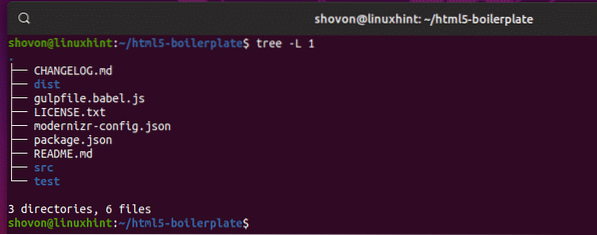
Uso básico:
Para encontrar o autor e enviar informações de cada linha da última versão modificada do arquivo (digamos meu arquivo) em seu repositório Git, você executa vai culpar do seguinte modo:
$ git culpar meuarquivoNo meu repositório Git, tenho um arquivo gulpfile.babel.js. Digamos que eu queira verificar o autor e confirmar as informações deste arquivo linha por linha. Para fazer isso, eu executaria git blame da seguinte maneira:
$ git blame gulpfile.babel.js
Você deveria conseguir algo assim. Aqui, git blame mostra o conteúdo do arquivo, incluindo os números das linhas à direita. À esquerda de cada linha, git blame mostra o hash do commit, o autor responsável por esse commit, a data e hora do commit. Um commit pode alterar várias linhas de código em um arquivo de origem. Um commit pode mudar apenas uma única linha de código em um arquivo fonte. Portanto, o mesmo hash de commit pode aparecer para várias linhas. Também pode aparecer apenas uma vez. Depende do commit.
A partir daqui, você pode ver qual autor alterou qual linha do arquivo de origem. Você também pode ver qual commit é responsável por essa mudança e quando a mudança foi feita.
Se o arquivo tiver muitas linhas, você pode navegar usando o
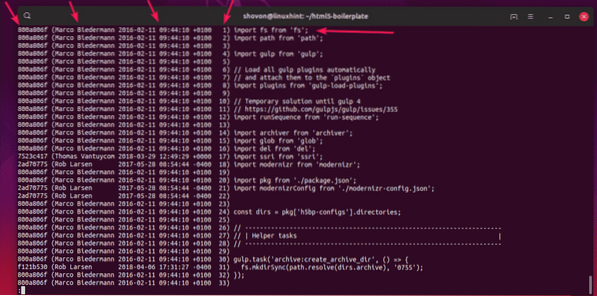
Agora, se você quiser saber mais sobre o que mudou em um commit, simplesmente copie o hash do commit e use o git log como segue.
$ git log -p 2ad70775
Você deve ser capaz de ver a mensagem de confirmação completa, quais linhas foram removidas e quais linhas foram adicionadas desde a confirmação antes dela.
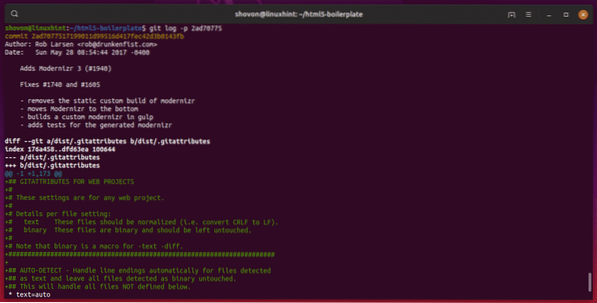
Exibindo o e-mail do autor:
Por padrão, git blame mostra o nome do autor. Se você quiser ver o e-mail do autor, execute git blame com o -e opção da seguinte forma:
$ git blame -e gulpfile.babel.js
Como você pode ver, o e-mail do autor é exibido em vez do nome do autor.
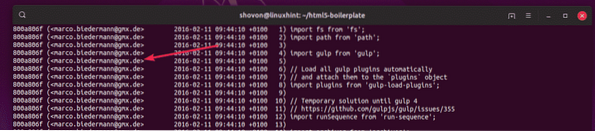
Exibindo Hash de confirmação longa:
Por padrão, git blame mostra hashes de commit curtos, que também são únicos. Então, você pode usá-lo sem nenhum problema. Mas, se você preferir ver os hashes de commit completos, você pode usar o -eu opção de git culpar como segue.
$ git blame -l gulpfile.babel.js
Como você pode ver, os hashes de commit completos são exibidos em vez dos curtos.
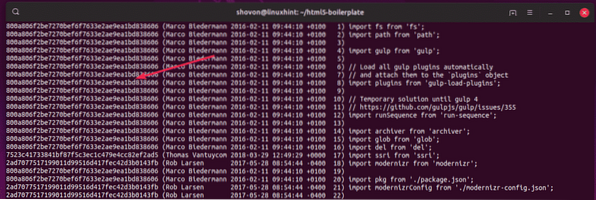
Se quiser, você também pode combinar várias opções para obter o efeito que deseja. Por exemplo, para ver o e-mail do autor e o hash de commit longo, você pode combinar o -e e -eu opções juntas da seguinte forma:
$ git blame -el gulpfile.babel.jsExibindo carimbo de data / hora bruto:
Por padrão, git blame mostra uma data e hora bem formatadas. Mas, se por algum motivo, você precisa de data e hora como valores de carimbo de data / hora, você pode usar o -t opção de git blame da seguinte forma:
$ git blame -t gulpfile.babel.js
Como você pode ver, os valores do carimbo de data / hora são listados.
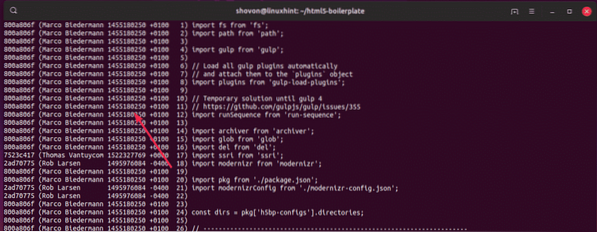
Listando intervalo específico de linhas:
Se você deseja inspecionar apenas intervalos específicos de linhas de um arquivo usando git blame, você pode usar o -eu opção.
Para exibir um intervalo usando o -eu opção, use git blame da seguinte maneira:
$ git blame -L startLineNumber, endLineNumber filePathPor exemplo, para exibir linhas 10-20 do arquivo gulpfile.babel.js, execute git blame da seguinte maneira:
$ git blame -L 10,20 gulpfile.babel.js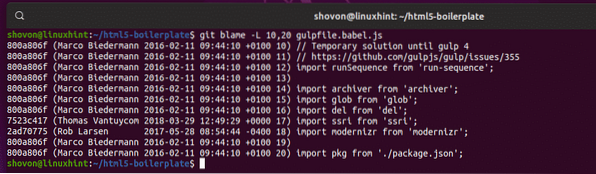
Mostrar N número de linhas começando da linha X, execute git blame da seguinte maneira:
$ git blame -L X, + NPor exemplo, para exibir 5 linhas começando da linha 15 do arquivo gulpfile.babel.js, execute git blame da seguinte maneira:
$ git blame -L 15, + 5 gulpfile.babel.js
Mostrar N número de linhas antes da linha X, execute git blame da seguinte maneira:
$ git blame -L X, -NPor exemplo, para exibir 5 linhas antes da linha 15 (incluindo linha 15) do arquivo gulpfile.babel.js, execute git blame da seguinte maneira:
$ git blame -L 15, -5 gulpfile.babel.js
Conseguindo ajuda:
git blame tem muito mais opções. Eu abordei os mais comuns neste artigo. Se precisar de ajuda com qualquer uma das opções do git blame, você pode verificar a página do manual do git blame da seguinte maneira:
$ man git-blame
Ou,
$ git help blame
A página man do git blame.
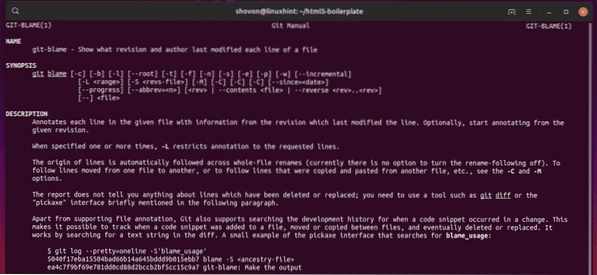
Então, é assim que você usa git blame em seu repositório Git desejado. Obrigado por ler este artigo.
 Phenquestions
Phenquestions


